Un scenariu ce-dacă este destul de ușor de înțeles - puneți pur și simplu, întrebarea dvs. este, „Dacă se întâmplă acest lucru, ce se întâmplă cu numerele mele sau cu linia de jos? Cu alte cuvinte, dacă realizăm vânzări în valoare de 20.000 USD în următoarele câteva luni, cât de mult profit vom arăta? ”La forma sa de bază, aceasta este proiectată Analiza Ce-Dacăa face - proiecții.
Ca în majoritatea celorlalte lucruri din Excel, această caracteristică este robustă. Vă permite să efectuați totul, de la proiecții relativ simple Ce-If la scenarii extrem de sofisticate. Și, așa cum se întâmplă de obicei cu funcțiile Excel, nu puteți acoperi toate posibilitățile din acest scurt tutorial.
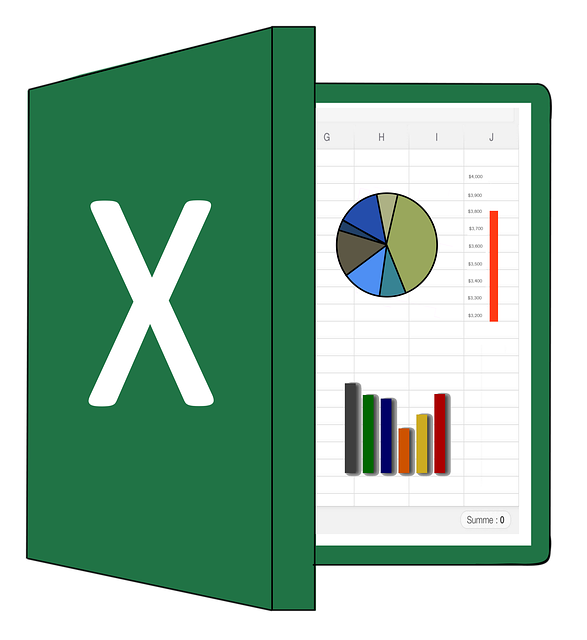
În schimb, noi Vom analiza elementele de bază astăzi și vă voi oferi câteva concepte „Ce-If” relativ ușor pentru a vă începe.
Efectuarea de proiectări de bază
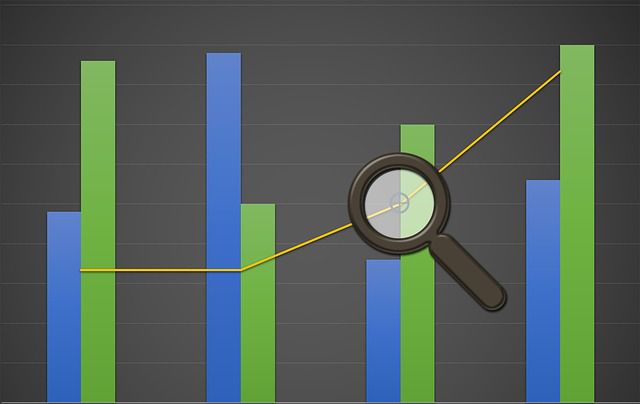
După cum probabil știți, în mâinile drepte, setul de numere pot fi manipulate pentru a spune aproape orice. Fără îndoială, ați auzit acest lucru exprimat în tot felul de moduri, cum ar fi gunoaie, gunoi.Sau poate Proiecțiile sunt la fel de bune ca presupunerile lor.
Excel oferă multe, multe moduri de a configura și utiliza analiza What-If. Deci, să ne uităm la o metodă de proiecție destul de simplă și simplă, Tabelele de date.Această metodă vă permite să vedeți cum modificarea uneia sau a două variabile, cum ar fi, să spunem, cât de multe impozite plătiți afectează partea de jos a afacerii dvs. linie.
Alte două concepte semnificative sunt căutarea obiectivuluiși managerul scenariului Excel. Cu Obiectivul căutat, încercați să proiectați ce trebuie să se întâmple pentru a atinge un obiectiv predeterminat, cum ar fi, să spunem, să obțineți un profit de un milion de dolari, iar Managerul de scenariu vă permite să creați și să gestionați propria colecție de Ce-Dacă (și alte) scenarii.
Metoda tabelelor de date - o variantă
Pentru a începe, să creăm un nou tabel și să numim celulele noastre de date. De ce? Ei bine, acest lucru ne permite să folosim nume în formulele noastre, mai degrabă decât coordonatele celulare. Nu numai că acest lucru poate fi util - mult mai exact și mai exact - când lucrați cu mese mari, dar unii oameni (inclusiv eu) consideră că este mai ușor.
În orice caz, să începem cu o variabilă și apoi să trecem la două.
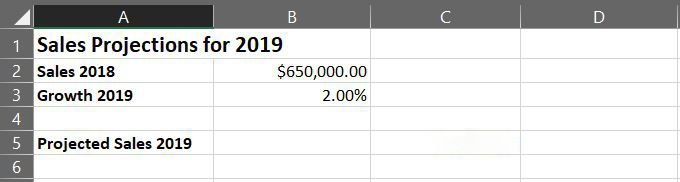
Rețineți că pentru a crea titlul tabelului în Rândul 1, am combinat celulele A1 și B1. Pentru a face acest lucru, selectați cele două celule, apoi, pe panglica Acasă, faceți clic pe Săgeți & Centrusăgeți în jos și alegeți Fuziune celule.
După cum puteți vedea, Nume noueste simplu. În ceea ce privește derularea meniului Domeniu de aplicare, aceasta vă permite să denumiți celula în raport cu întregul registru de lucru sau doar cu foaia de lucru activă. În acest caz, valorile implicite sunt în regulă.
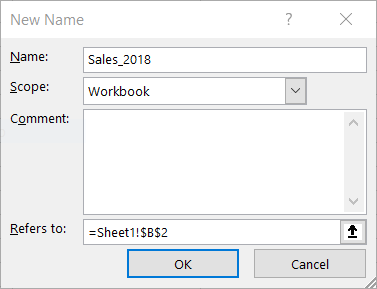
Acum observați că, dacă faceți clic pe oricare dintre aceste celule pe care le-ați numit, numele, în loc de coordonata celulei, apare în Nume casetă (prezentată în roșu mai jos) în colțul din stânga sus, deasupra fișei de lucru.
Pentru a crea scenariul nostru Ce-Dacă, trebuie să scriem o formulă în C5 (acum Vânzări_2019). Această mică foaie de proiecție vă permite să vedeți câți bani veți face în procente de creștere.
În acest moment, procentul este de 2. Pentru a obține răspunsuri diferite în funcție de procente diferite de creștere, atunci când terminăm foaia de calcul, veți modifica pur și simplu valoarea în celula B3 (acum, Creștere_2019 ). Dar înaintez eu.
=Sales_2018+(Sales_2018*Growth_2019)
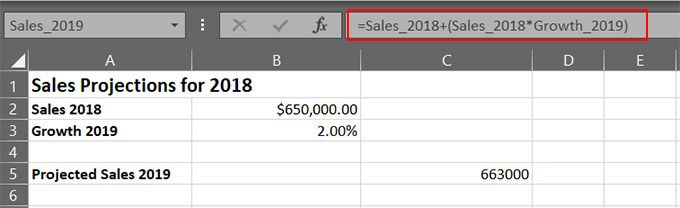
Când terminați să introduceți formula, ar trebui să obțineți numărul proiectat în celula C5 . Acum puteți proiecta vânzările pe baza unui procent de creștere, modificând pur și simplu valoarea în celula B3.
Continuați și încercați. Schimbați valoarea din celula B3 la 2,25%.Acum încercați, 5%. Vă faceți ideea? Simplu da, dar puteți vedea posibilitățile?
Metoda tabelului de date - două variabile
Nu ar fi grozav să trăiești într-o lume în care toate veniturile tale sunt profit - nu ai cheltuieli ! Din păcate, nu este cazul; prin urmare, foile de calcul What-If nu sunt întotdeauna atât de pline de culoare.
Proiecțiile noastre trebuie să țină cont și de cheltuielile noastre. Cu alte cuvinte, proiecția dvs. va avea două variabile: venituri și cheltuieli.
Pentru a configura acest lucru, începem prin adăugarea unei alte variabile la foaia de calcul pe care am creat-o anterior.
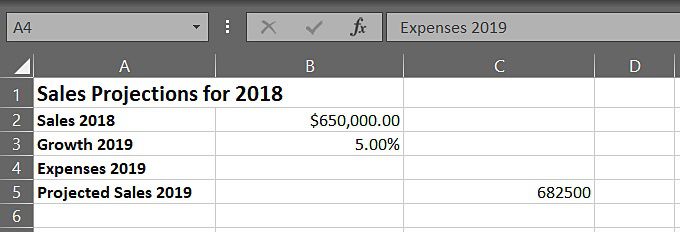
Ușor până acum, corect ? Nu ne rămâne decât să modificăm formula noastră pentru a include valoarea în celula C4, astfel:
=Sales_2018+(Sales_2018*Growth_2019*Expenses_2019)
După cum sunt sigur că îți poți imagina, ceea ce-If-ul tău poate fi mult mai elaborat, în funcție de mai mulți factori, inclusiv datele pe care le incluzi, abilitățile tale de scriere a formulelor, etc. .
În orice caz, acum puteți face proiecții din două perspective, venit (creștere) și cheltuieli. Continuați și modificați valorile din celulele B3 și B4. Conectează-ți numerele proprii și dă-ți o foaie de lucru „What-If”.
Ca și în cazul celorlalte lucruri pe care le puteți face în Excel, puteți duce această caracteristică Analiză Ce-Dacă la unele scenarii destul de elaborate. De fapt, aș putea să scriu mai multe articole despre scenarii de proiecție și nici măcar să nu mă apropii de a acoperi în detaliu subiectul.
Între timp, iată câteva link-uri către scripturi și scenarii What-If mai elaborate.